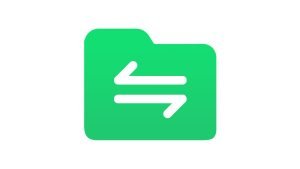Tutorial de como ativar a verificação em duas etapas do WhatsApp e também de como desativar a verificação de duas etapas no WhatsApp.
Mas antes de mais nada a verificação em duas etapas do WhatsApp é uma proteção que evita que seu WhatsApp seja clonado por outras pessoas.
A verificação quando ativada, sempre que você precisar registrar o seu número (quando você recebe o SMS para ativar o WhatApp) normalmente quando você formata ou troca de celular será preciso digitar uma senha com 6 números.
Essa senha só é preciso quando você for registrar o número como falei, não é toda vez que abrir o WhatsApp não.
Isso evita que pessoas que tenham ou não acesso ao seu celular possam clonar seu número, já que mesmo que tentem, será preciso digitar está senha escolhida por você.
Como ativar a verificação em duas etapas do WhatsApp
Abra o WhatsApp e toque nos três pontinhos no canto superior direito e depois em “Configurações“:
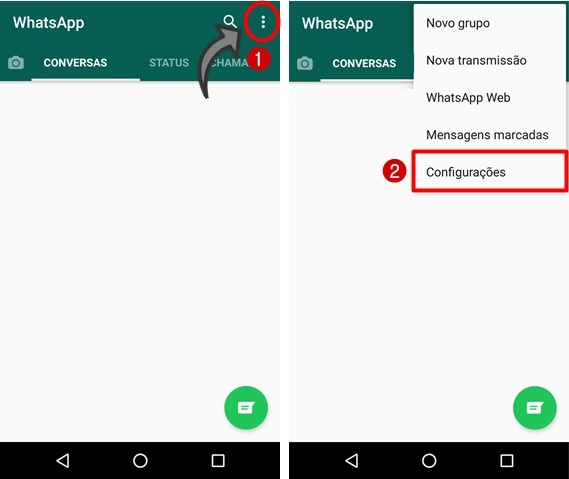
Agora toque na opção “Conta” e depois em “Verificação em duas etapas” como na imagem abaixo:
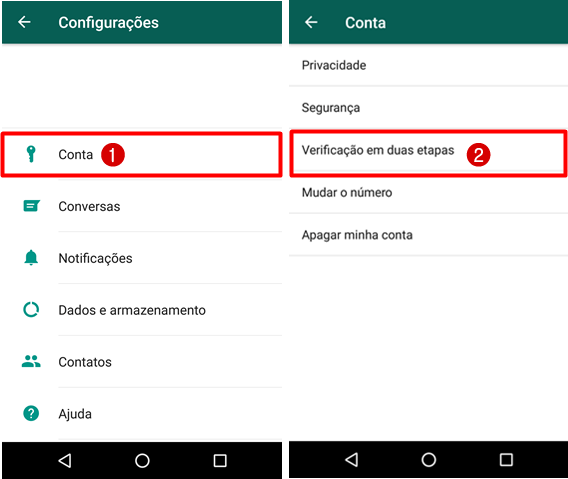
Agora simplesmente toque em “Ativar” para começar a configurar a verificação:
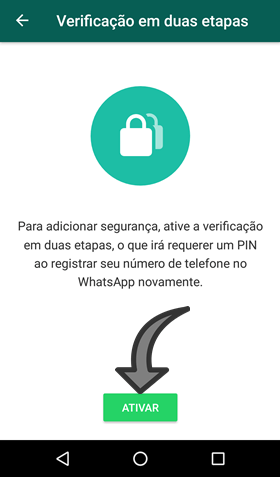
Na próxima tela você poderá escolher um PIN que é uma senha de 6 dígitos. Esse PIN precisará ser lembrado sempre que for registrar seu WhatsApp em um novo celular:
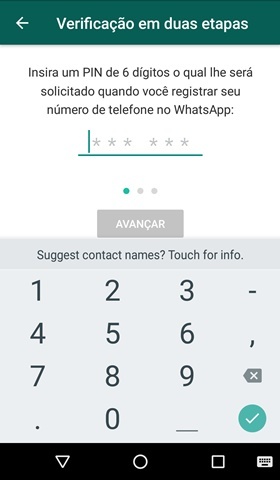
Na próxima tela será preciso que você digite um endereço de e-mail verdadeiro. Esse e-mail será usado para recuperar o seu PIN caso você esqueça:
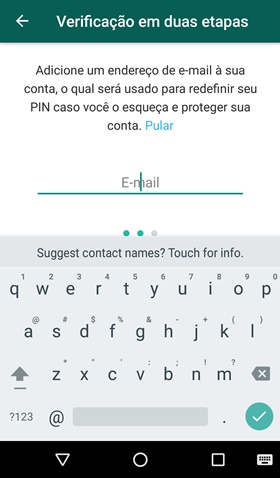
Pronto! Agora basta tocar em “Concluído” e usar o WhatsApp normalmente. Se alguém tentar clonar seu número vai esbarrar na hora que tiver que digitar o PIN:
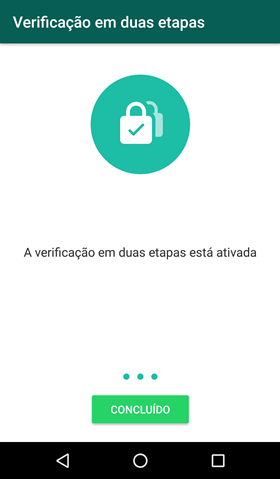
Como desativar a verificação em duas etapas do WhatsApp
Além de mostrar como ativar a verificação em duas etapas do WhatsApp se por algum motivo você quer desativar basta seguir o caminho que mostrei acima e na nessa tela tocar em “Desativar“:
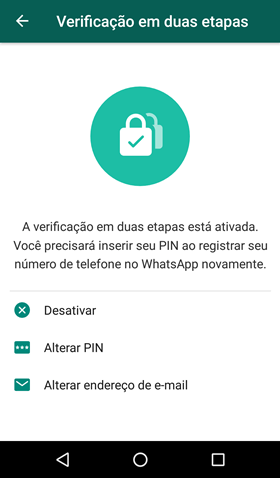
Agora se você esqueceu seu PIN mostrarei em outro tutorial como você pode recuperar usando o endereço de e-mail informado na hora da ativação.
E este foi o tutorial mostrando como ativar a verificação em duas etapas do WhatsApp. Espero ter ajudado!